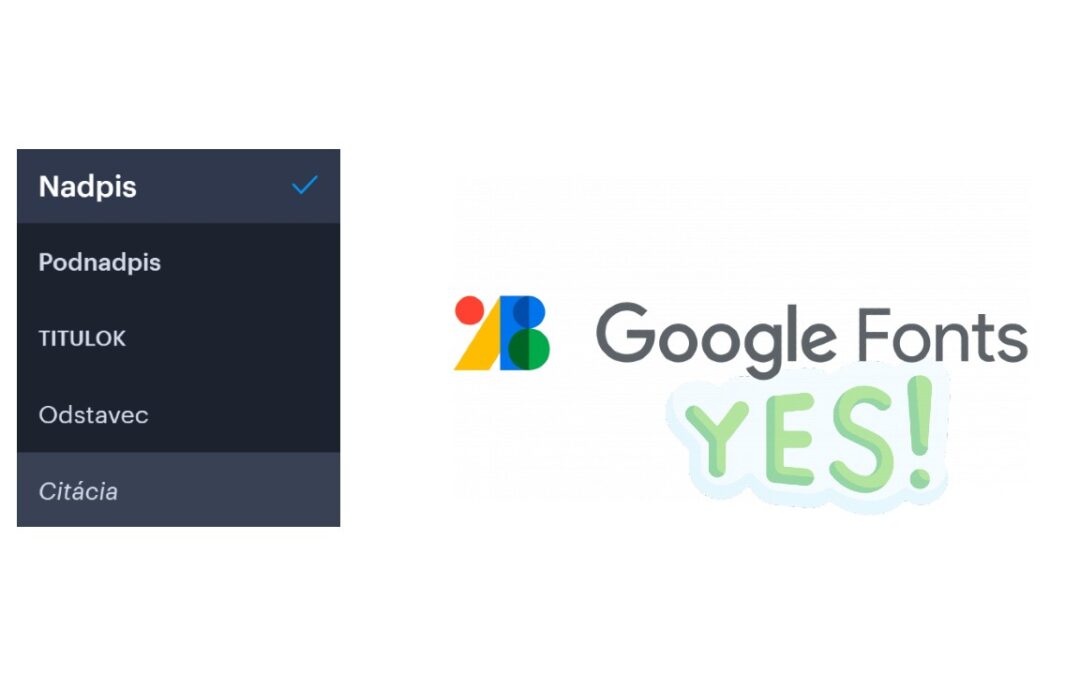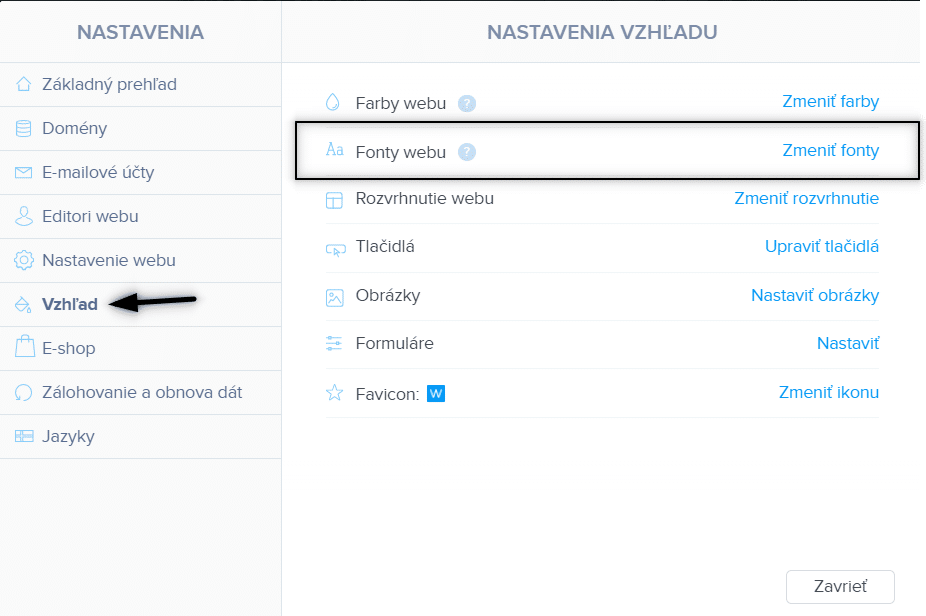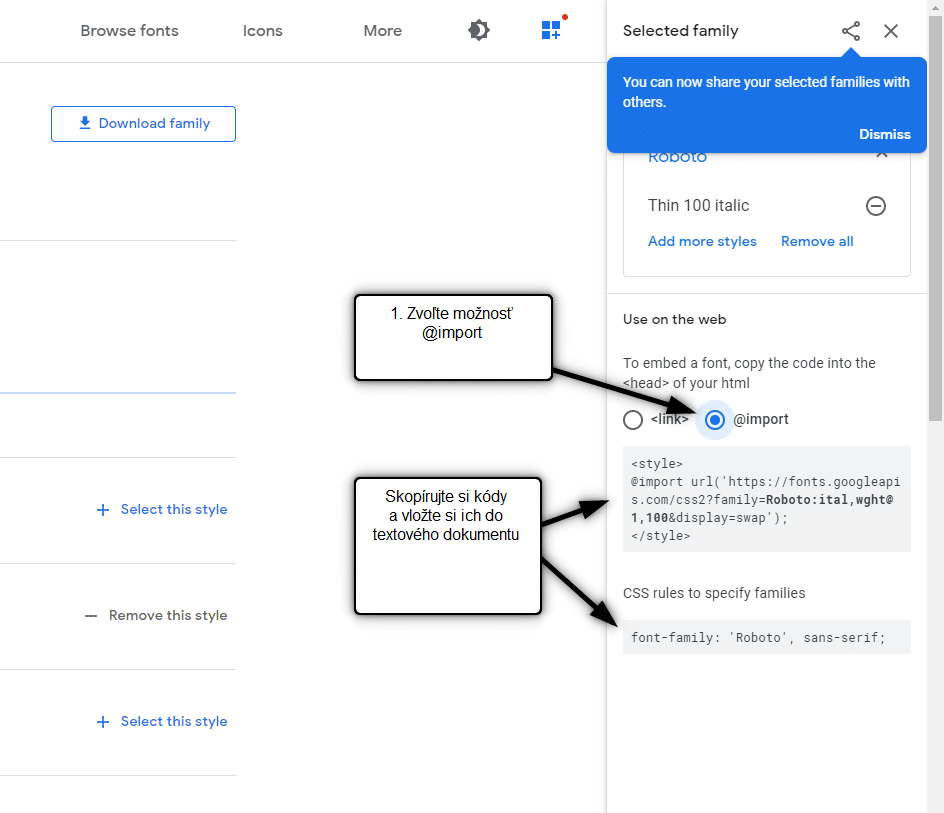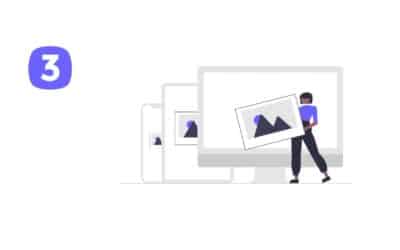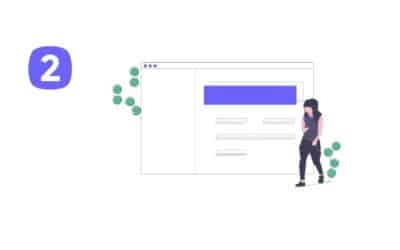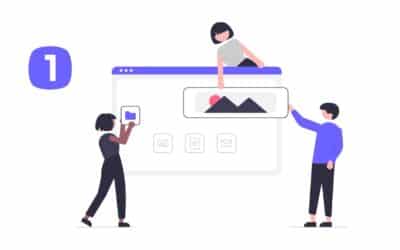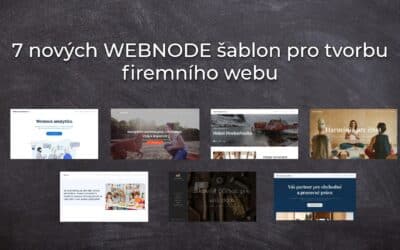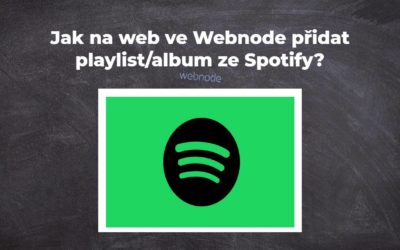Videonávod
Chtěli byste si změnit styl písma ve Webnode na svůj vlastní?
 Pár slov na úvod
Pár slov na úvod
Nástroj Webnode umožňuje změnit styl písma v sekci: „Nastavení“ – „Vzhled“ – „Fonty„
a fonty, které editor nabízí jsou velmi pěkné.
Ne každému avšak předdefinované fonty vyhovují.
Do mé Webnode Free Poradny přišla otázka, zda je možné na webu ve Webnode změnit styl písma
a to v případě, že si z nabízených stylů písma nevíte vybrat ten „správný„.
Ano – je to možné!
V tomto návodu Vám ukážu jak si Vašem webu nebo e-shopu ve Webnode nastavíte 1 styl písma pro celý web.
Styl písma (font), který si vyberete se bude přepisovat skrz všechny typy písma (nadpisů, titulků atd.) – takže budete mít jen jeden font pro celý web.
Fonty, které nabízí Webnode editor tak v tomto případě nahradíme vlastním fontem – získaným z populární služby Google Fonts.
Z nabídky více než 1000+ stylů písma z Google Fonts si určitě vyberete ten správný.
Pojďme nato!
Návod rozdělím na 3 části:
2. Přihlášení k odběru novinek a Úprava předdefinovaného kódu
 část – získání kódu stylu písma
část – získání kódu stylu písma
Jednoduchý návod: Změna předdefinovaného stylu písma ve Webnode na svůj vlastní
1. Přejděte na oficiální stránky ![]() a vyberte si svůj styl písma, který chcete použít na svém webu.
a vyberte si svůj styl písma, který chcete použít na svém webu.
Pokud jste našli ten správný font, klikněte na něj.
2. Při svém vytouženém fontu zvolte „Select this style„
 část – úprava předdefinovaného kódu
část – úprava předdefinovaného kódu
Dva kódy, které jste získali od Google Fonts je třeba nyní spojit do jednoho kódu.
K tomu jsem pro Vás připravil tzv. „Předdefinovaný kód“
4. Získejte můj předdefinovaný kód, který si následně upravíte na svůj vlastní font.
Přihlaste se k odběru mého newsletteru William Promotions News pomocí formuláře níže, abyste získali předdefinovaný kód:
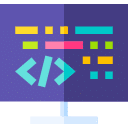
You have Successfully Subscribed!
Upravte si nyní hodnoty v mém předefinování kódu na Váš vlastní font.
Postup úpravy najdete ve videonávodu v čase 2:55
 část – vložení kódu na Váš web
část – vložení kódu na Váš web
Když jste si úspěšně upravili můj předdefinovaný kód na Váš vlastní styl písma,
nastává čas, kdy si svůj kód musíte vložit do HTML HLAVIČKY na všechny stránky vašeho webu ve Webnode.
5. Vyberte si způsob vložení kódu podle toho, jaké Prémiové služby máte u společnosti Webnode zakoupené:
1. Mám zakoupené Prémiové služby STANDARD nebo PROFI
Pokud máte u Webnode zakoupené Prémiové služby Standard nebo Profi, tak můžete jedním vložením vložit kód na všechny stránky webu.
V horní části editoru klikněte na „Nastavení“ – „Nastavení webu“ – „HTML hlavička / patička“ – „HTML hlavička„.

2. Mám projekt ve verzi Zdarma nebo mám zakoupen Prémiový balíček Limited, Mini.
Pokud máte web vytvořen ve verzi Zdarma nebo máte zakoupen Prémiový balíček Limited, či Mini, tak musíte kód vložit do hlavičky na každou stránku zvlášť.
Vložení kódu do hlavičky každé stránky:

6. Publikujte změny a máte HOTOVO.
 Pár slov na závěr
Pár slov na závěr
Děkuji Vám za odběr k mému newsletteru.
Výborně – právě jste si nastavili na Vašem webu ve Webnode svůj vlastní styl písma. Nebylo to až tak těžké, že?
Napište mi prosím do komentáře, zda se Vám to podařilo.
Nezapomeňte také prosím odebírat můj YT kanál „William Promotions„, aby Vám už nikdy v životě neunikl žádny z mojich návodu.
Držím Vám palce s Vašim webem a online podnikáním.
Další skvělé návody
Jak přidat a formátovat text na webu?
Jak přidat a formátovat text na webu?Pár slov na začátekVítejte ve čtvrté části našeho seriálu Tvorba webových stránek - kompletní návod. V této části si ukážeme, jak přidat text, vysvětlíme si formátování či jak změnit kategorii textu. Podělíme se s vámi o...
Jak přidat obrázek na web?
Jak přidat obrázek na web?Pár slov na začátekV minulém díle jsme si ukázali vše o správě stránek a posouváme se dál. Vítejte ve tretí části našeho seriálu Tvorba webových stránek – kompletní návod, se kterým je tvorba webu hračkou pro každého. V této části se zaměříme...
Jak přidat novou stránku na web?
Jak přidat novou stránku na web? Pár slov na začátekVítejte ve druhé části našeho seriálu Tvorba webových stránek – kompletní návod. V této části se zaměříme na stránky. Přidat novou stránku, přejmenovat stávající stránku či zkopírovat stránku na Vašem webu...
Tvorba webu zdarma, rychle a jednoduše!
Tvorba webu s WebnodeWebnode patří k jednomu z editorů pro tvorbu webových stránek, které v dnešní době na internetu naleznete. Když se řekne „tvorba webu“, i zde platí staré známé: sto lidí, sto chutí. My můžeme Webnode jen doporučit a vyzvednout ty vlastnosti,...
Tvorba webových stránek – kompletní návod
Tvorba webových stránekTvorba webových stránek je dovedností nutnou pro všechny, kteří chtějí držet krok s rapidně rozvíjejícím se online trhem. Během covidových lockdownů se rozšířilo online podnikání a prezentace formou webových stránek se stala úplným základem....
7 nových WEBNODE šablon pro tvorbu firemního webu
Viděli jste již 7 nových Webnode šablon pro tvorbu firemního webu v roce 2023?V našich Webnode Free Novinkách jsme si už o Webnodu editoru řekli pár zajímavostí. Už jste četli článek o 5 nových funkcích NOVÉHO Prémiového balíčku Business nebo 6 nejlepších WEBNODE...
Jak na web ve Webnode přidat playlist/album ze Spotify?
V návodu „3 jednoduché způsoby jak na web vložit online MP3 přehrávač“ jsme si ukázali jednoduchý způsob jak vložit na web přehrávač hudby. Pojďme se nyní společně podívat na vaše další možnosti.Máte rádi Spotify?Vložte si Spotify playlist/album jednoduše na svůj web...
Jak si na web ve Webnode přidat horní lištu s kontaktními informacemi a ikonami soc. sítí?
Přidejte si na web horní lištu s kontaktními informacemi, ikonkami soc. sítí, přepínačem měn (v e-shopu) nebo přepínač jazyků (cez vlajky).V novinkách 5 nových funkcí NOVÉHO Prémiového balíčku Business a 6 nejlepších WEBNODE šablon pro tvorbu webu jsme si o našem...
Jak si na web ve Webnode přidat online rezervační systém? Zdarma!
Potřebujete na Vaše webové stránky např. ve Webnode vložit online rezervační systém pro správu rezervací? Ať už děláte cokoliv, Reservio je skvělou volbou pro organizaci Vašeho času! 🙂 A co všechno Vám online rezervační systém od Reservio nabízí? přehledný kalendář,...
- Jak si založit Webnode e-shop v roce 2025? - 5.1.2025
- Webnode Recenze - 1.1.2025
- Jak propojit www stránky se sociální sítí Instagram? - 29.4.2024